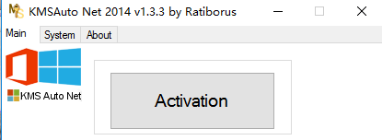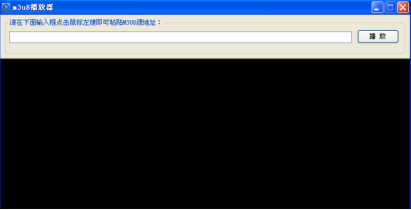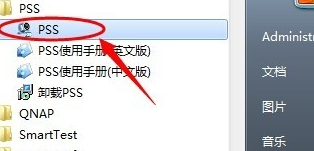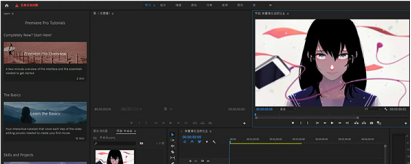CAD查看器怎么调出?CAD查看器怎么使用,CAD查看器是一款使用非常方便的软件,我们可以使用CAD查看器来让我们对我们的CAD图纸进行编辑和修改,那么大家知道怎么CAD查看器怎么调出吗?另外软件之家提供手机扫描免费下载,下面是本站今天给大家带来的关于CAD查看器怎么调出图层的教程,感兴趣的朋友一起看看吧
CAD查看器怎么调出的教程
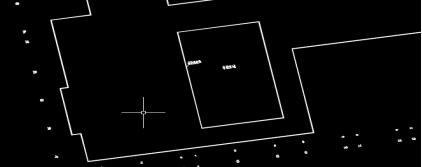
一、打开CAD编辑器,转到界面,单击单词"file"左上角,单击"打开",找到本地需要查看的dwg文件,单击"打开"。
二、打开文件后,默认是左上角的查看器,您可以选择详细查看文件。打开几个文件,下面的功能区将显示标题,需要查看单击哪个文件,显示区域将显示正在查看的文件的标题。
三、查看编辑和修改后,编辑函数可以单击左上角的编辑器,然后呈现编辑功能,因此可以使用编辑工具编辑文件。
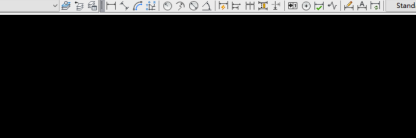
四、文件的常见格式是DWG、DXF、PDF、CAD、JPG等。单击左上角文件再次打开批处理。
五、转换添加文件链接的格式或版本,单击批处理的左上角添加文件,然后选择需要转换的文件,单击"打开"。
六、选择转换的格式或版本,根据需要选择它,然后单击"开始转换"。
方式二
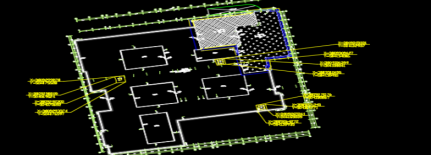
七、打开图层
八、首先打开CAD软件并输入图中所示的绘图界面
九、打开软件后,打开任何CAD绘图文件
十、打开绘图后,输入命令打开所有图层
十一、输入LAYON命令后,按键盘空格键或输入键确认命令,所有已关闭的层都被打开
十二、如果要关闭该图层,可以输入"关闭图层"命令",以选择需要我们需要的图层